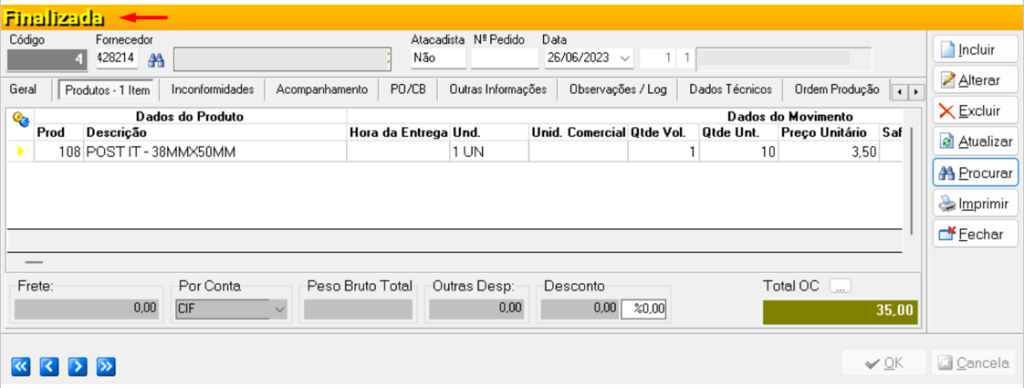1) OBJETIVO
Este manual tem o objetivo de instruir o usuário como lançar a entrada de mercadoria associada a uma ordem de compra.
2) ENTRADA DE MERCADORIA
A entrada de mercadorias, originada a partir de uma ordem de compra, pode ser realizada de três maneiras distintas: duas delas por meio de processos manuais ou através da importação do arquivo XML enviado pelo fornecedor.
2.1. Entrada Manual pela Tela de Ordem de Compra
Acesse o menu Movimentação > Estoque > Ordem de Compra.
Clique em [Procurar] para localizar a ordem de compra;
Acesse a aba ‘Acompanhamento’.
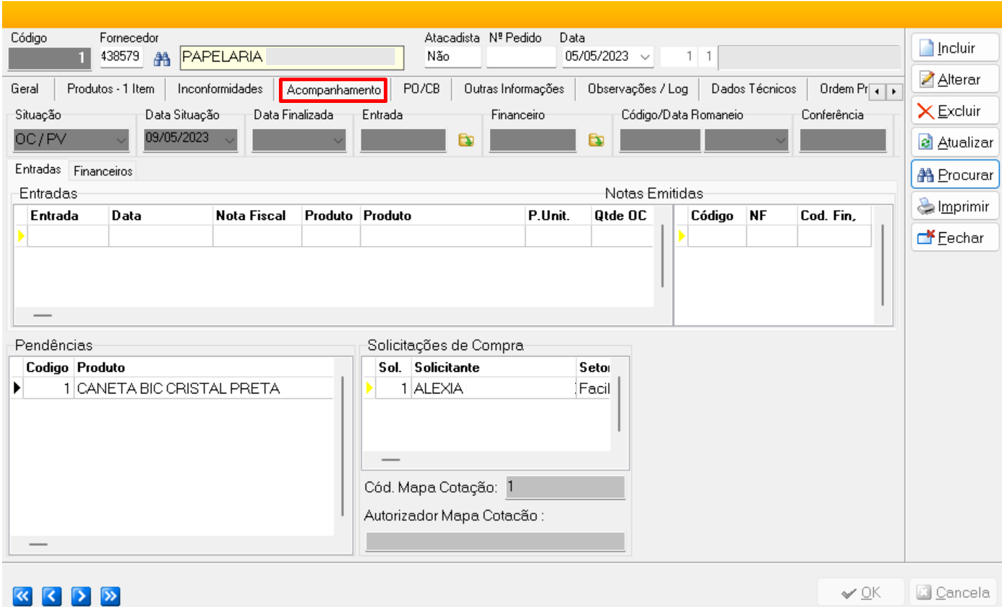
Ao lado do campo ‘Entrada’ clique no ícone indicado abaixo:
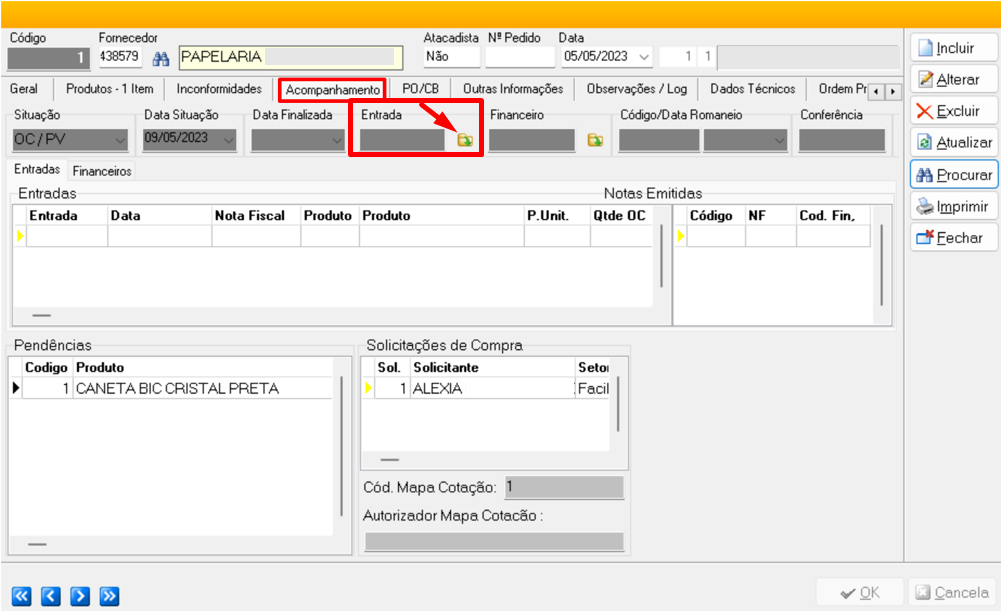
O sistema exibirá a pergunta: ‘Preparar Entrada?’;
Clique em [Sim].
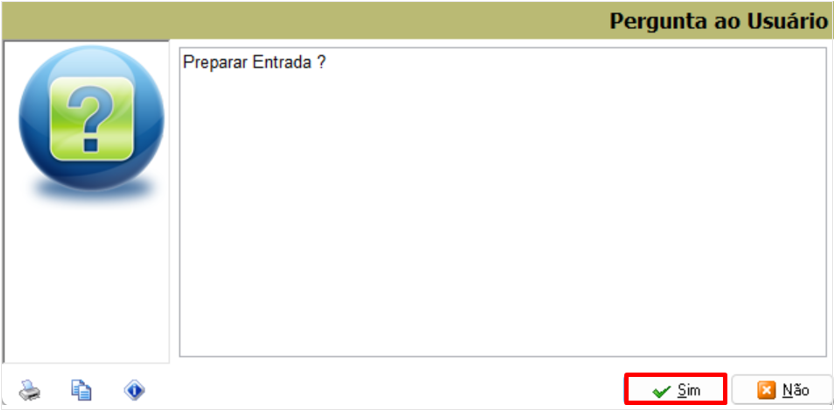
O sistema irá abrir a tela de ‘Entrada de Mercadoria’.
Clique em [Parcelas] para gerar o ‘contas a pagar’.
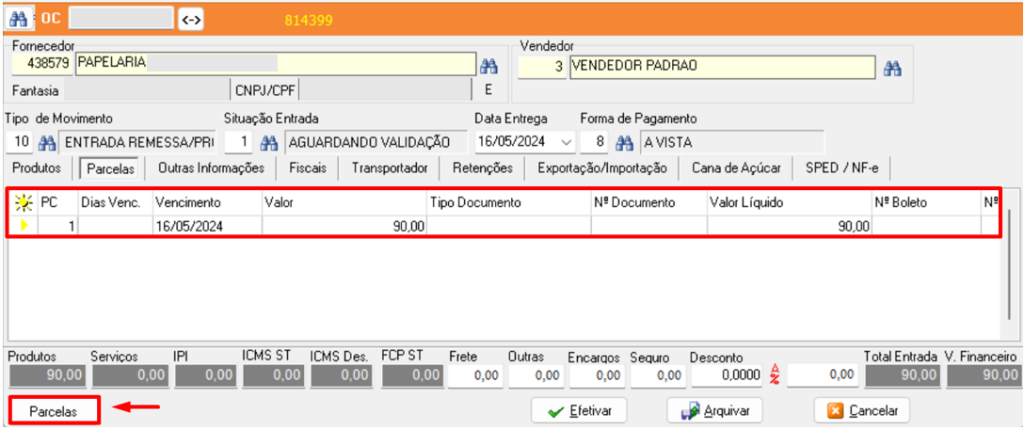
Na sequência clique na aba ‘Fiscais’;
Informe:
Tipo Documento;
Série da Nota Fiscal;
Número da Nota Fiscal;
Clique em [Calcular].
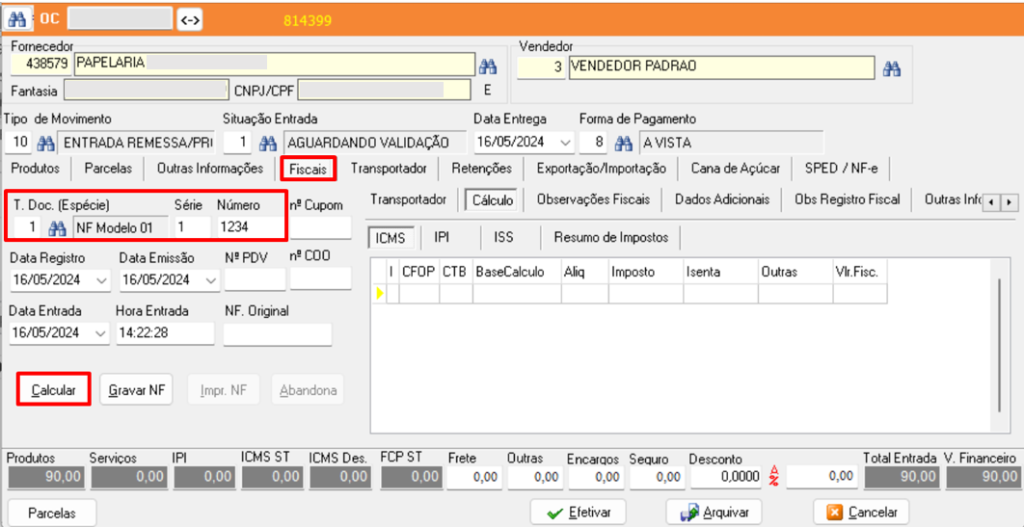
Em seguir clique em [Gravar NF];
E por último clique em [Efetivar] para gravar a entrada da mercadoria no sistema.
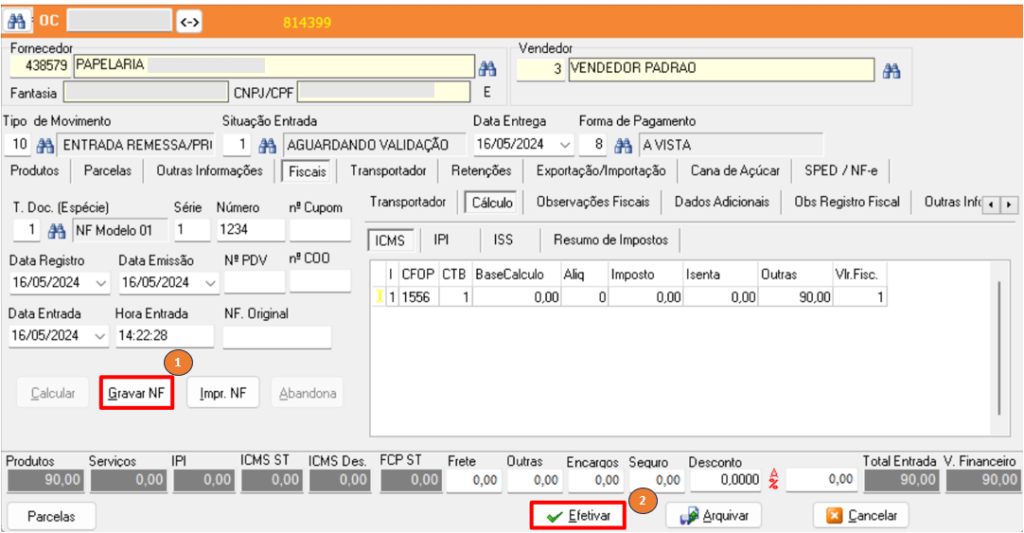
O sistema exibirá a pergunta: ‘Deseja Efetivar?’;
Clique em [Sim].
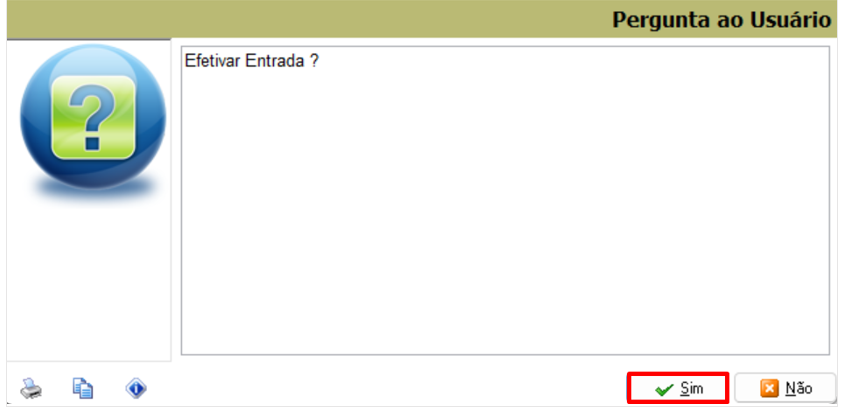
Após o processamento as abas ‘Parcelas’ e ‘Fiscais’ ficarão da seguinte forma:
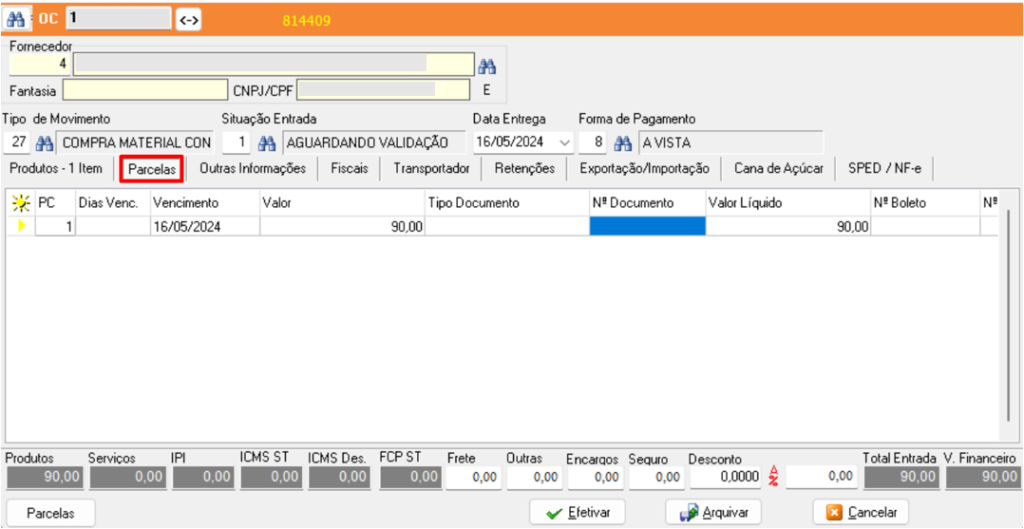
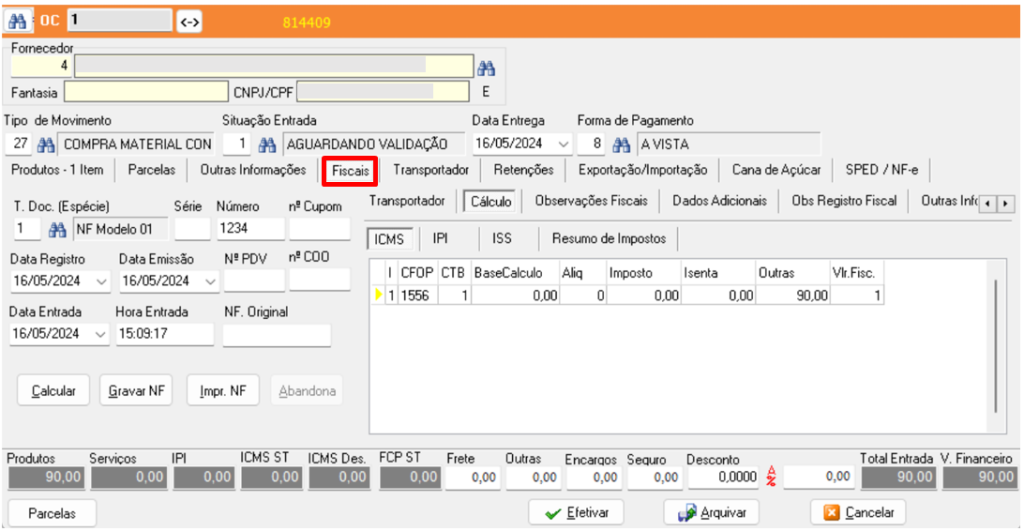
2.2. Entrada Importando a Ordem de Compra pela Tela de Entradas
Acesse o menu Movimentação > Estoque > Entradas.
Clique no ícone indicado abaixo:
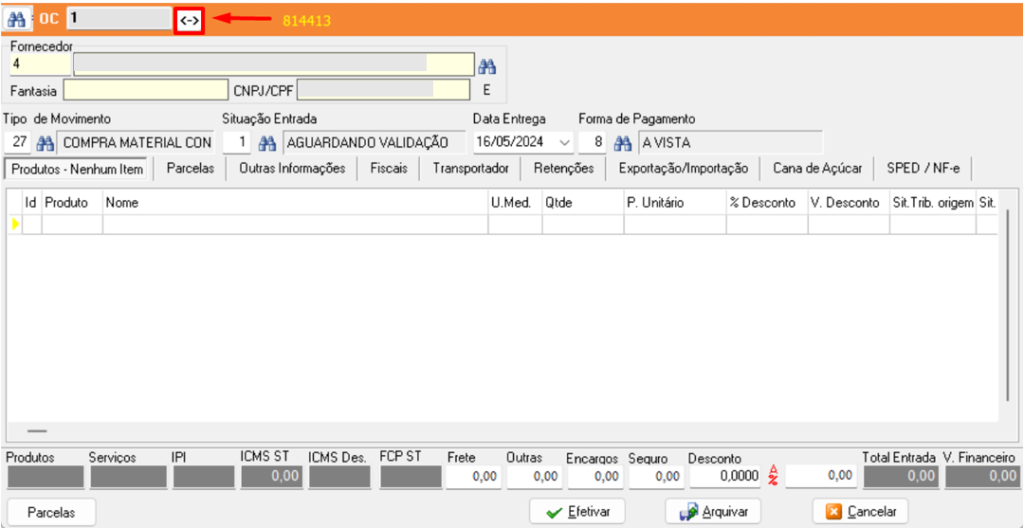
Selecione ‘Ordem de Compra’ no quadrante localizado a esquerda;
No campo ‘Ordem de Compra’, clique no ícone de ‘binóculo’ para buscar e localizar a ordem de compra desejada;
Clique em [Importar].
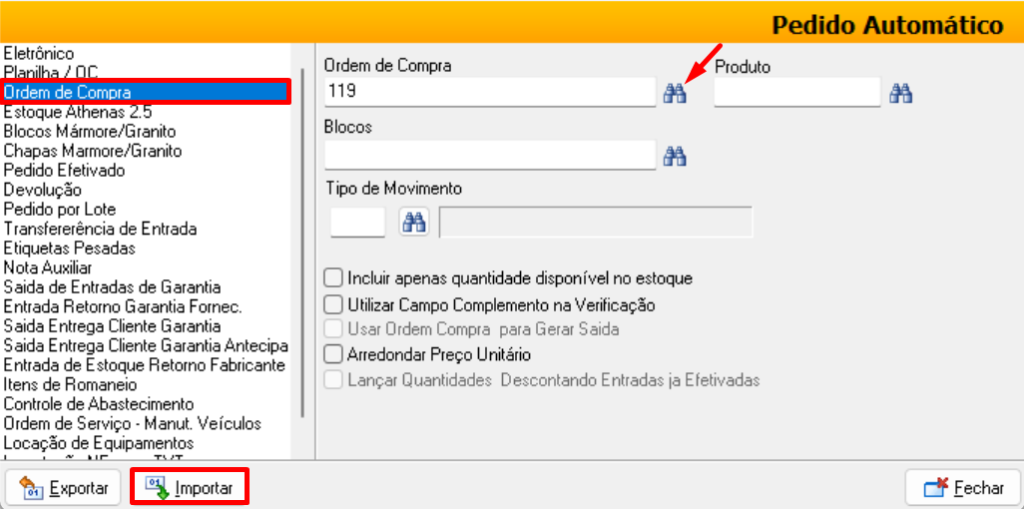
O sistema irá abrir a tela de ‘Entrada de Mercadoria’.
Clique em [Parcelas] para gerar o ‘contas a pagar’.
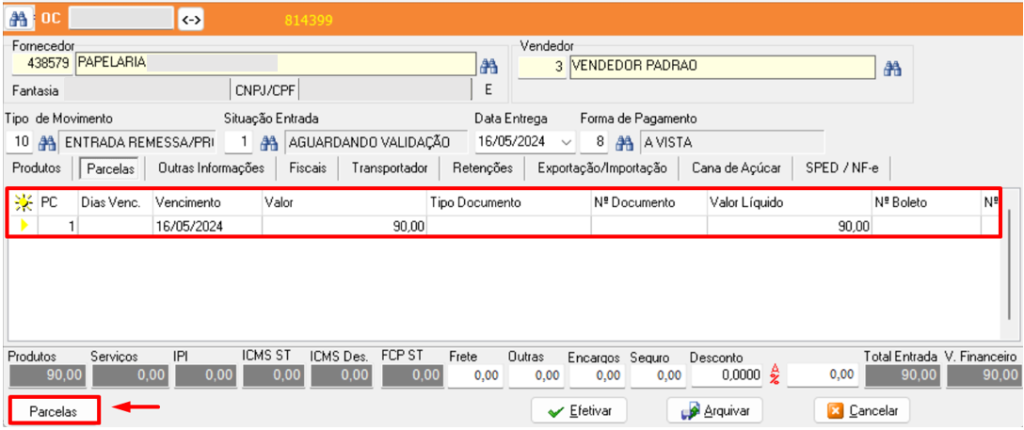
Na sequência clique na aba ‘Fiscais’;
Informe:
Tipo Documento;
Série da Nota Fiscal;
Número da Nota Fiscal;
Clique em [Calcular].
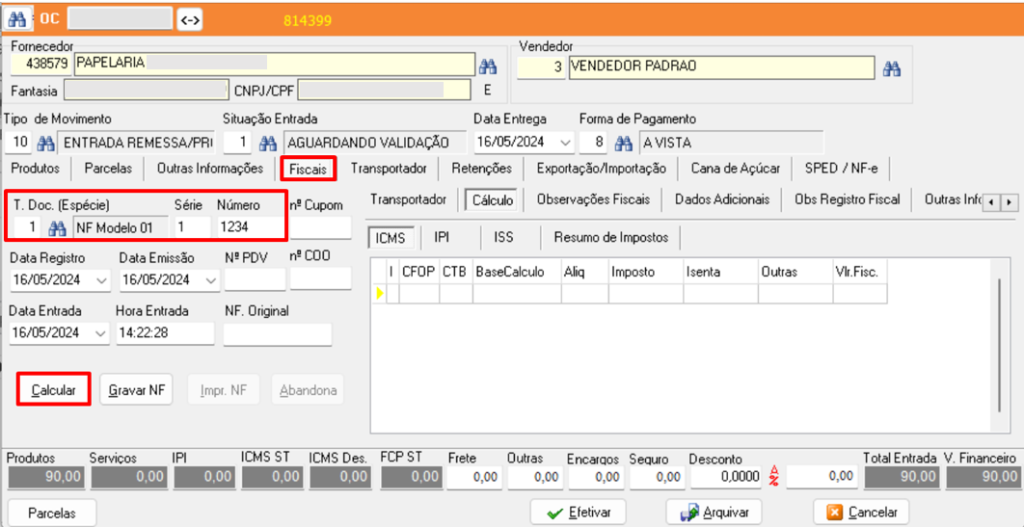
Em seguir clique em [Gravar NF];
E por último clique em [Efetivar] para gravar a entrada da mercadoria no sistema.
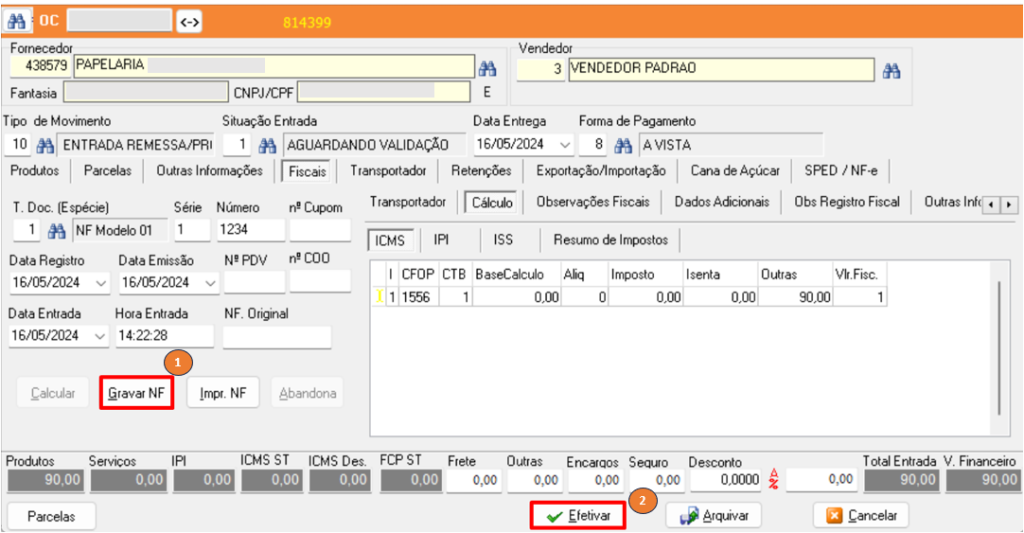
O sistema exibirá a pergunta: ‘Deseja Efetivar?’;
Clique em [Sim].
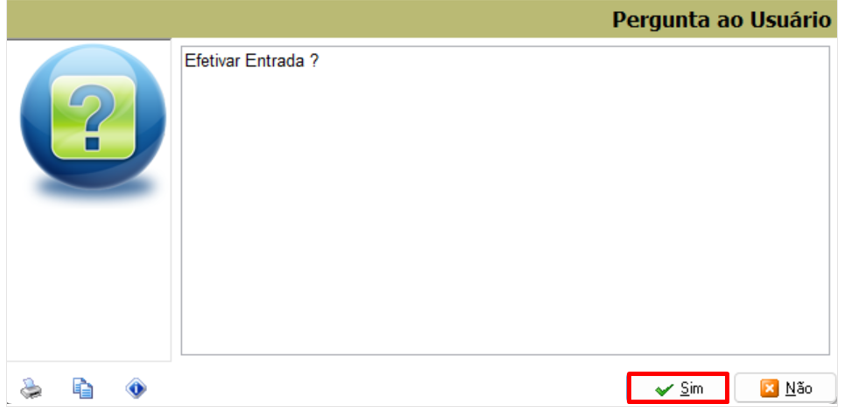
Após o processamento as abas ‘Parcelas’ e ‘Fiscais’ ficarão da seguinte forma:
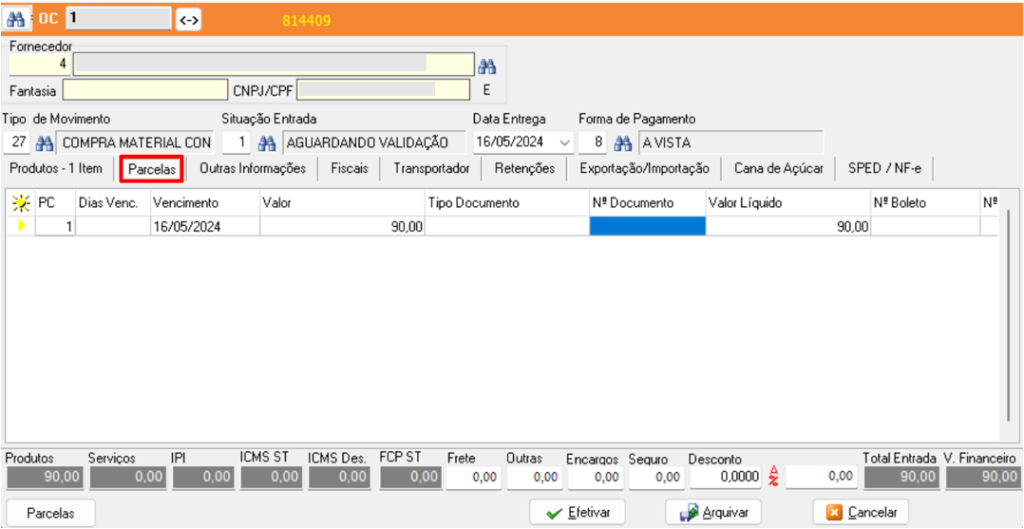
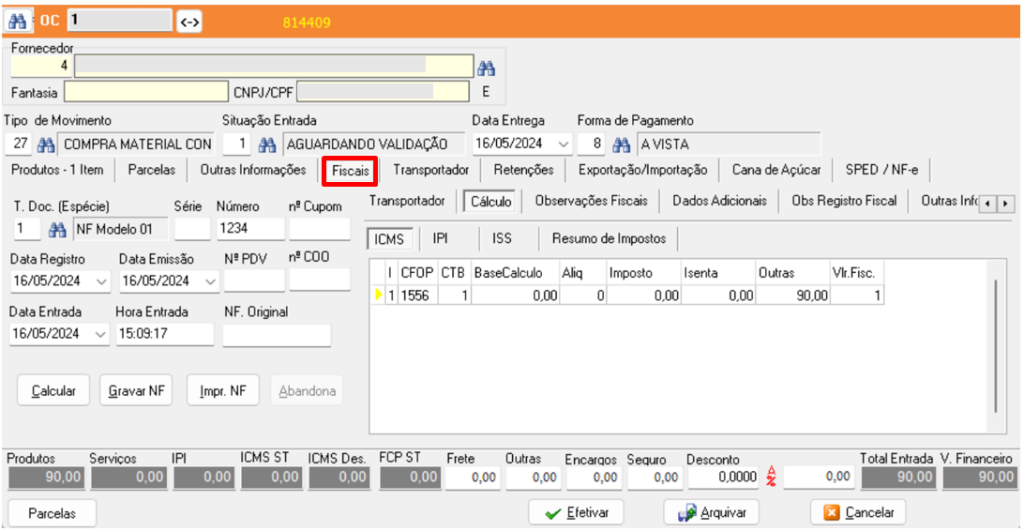
2.3. Entrada por Importação de Arquivo XML
Acesse o menu Arquivo > Importar > Importador XML NF’e.
Defina os parâmetros conforme instruções abaixo:
1. Tipo de Nota: Informe o tipo de nota que deseja importar. Lembre-se de que o tipo da nota deve corresponder à sua origem. Por exemplo, uma nota de entrada no sistema tem como origem uma nota de saída, portanto, marque como ‘Saída’;
2. Tipo de Nota: Defina como ‘NF-e;
3. Aba Opções Gerais: Marque as opções conforme a necessidade. No exemplo acima, foram selecionados os mais comuns;
4. Local do XML: Informe a localização dos arquivos XML a serem importados.
5. Efetivação Manual: Caso opte por efetivar o registro manualmente, para conferência prévia, marque esta flag;
6. Número da Nota: Ao clicar em um XML da lista, o campo mostrará o número da nota selecionada.
7. Visualizar DANFE: Para visualizar o DANFE, selecione o XML desejado e clique em [DANFE].
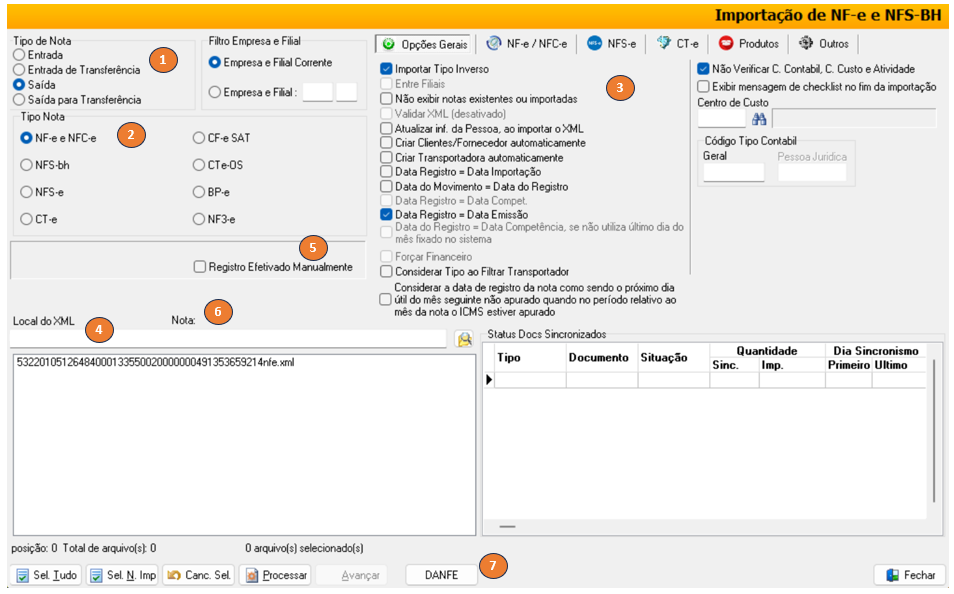
Após realizar todas as parametrizações, selecione o(s) arquivo(s) a serem importados clicando no nome do arquivo ou em [Sel. Tudo];
Em seguida clique em [Processar].
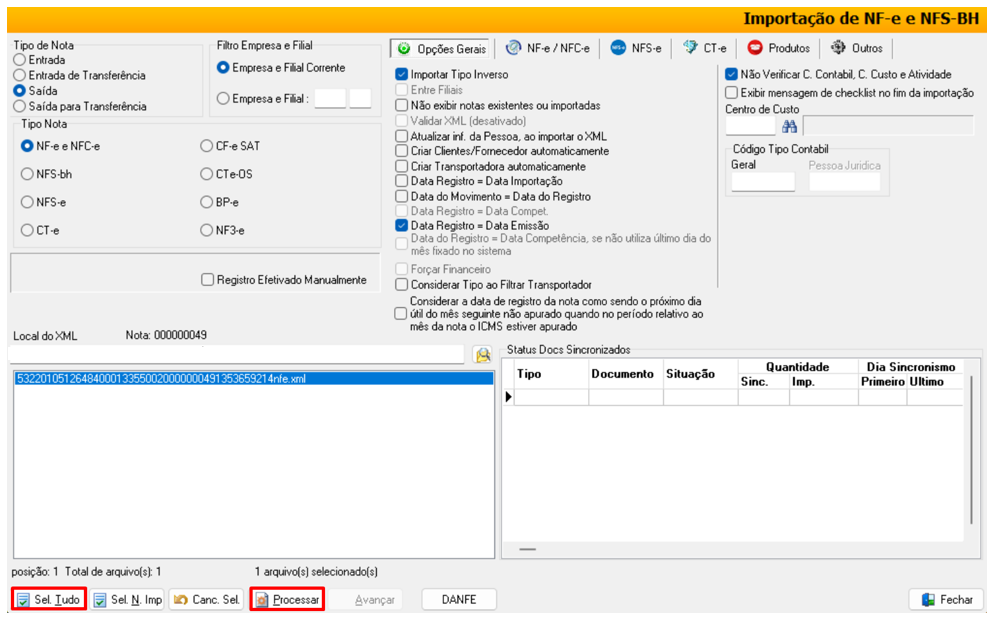
O sistema exibirá uma mensagem: ‘Processamento finalizado com sucesso!’;
Clique em [OK].
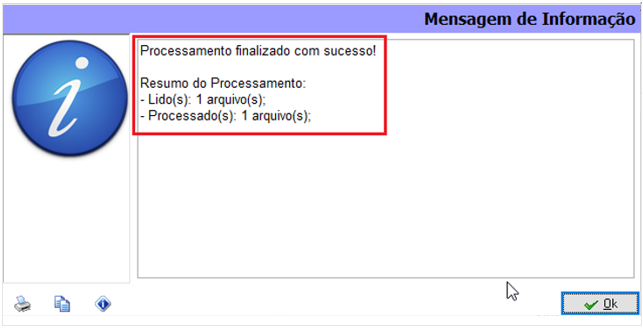
O número de arquivos lidos e processados pode variar conforme os arquivos selecionados e validados.
Após a validação, o sistema habilitará o botão ‘Avançar’;
Clique em [Avançar] para a próxima tela.
Informe o ‘Tipo de Movimento’ ou clique em [Preencher com Tipo Movimento Padrão] para que o sistema preencha o tipo de movimento previamente cadastrado.
Na coluna ‘OC/PV’, informe o ‘Código da Ordem de Compra’ correspondente à nota fiscal;
Para concluir, marque a caixa de seleção na primeira coluna para selecionar uma nota específica, ou clique em [Sel. Tudo] para selecionar todas as notas fiscais.
Em seguida clique em [Importar].
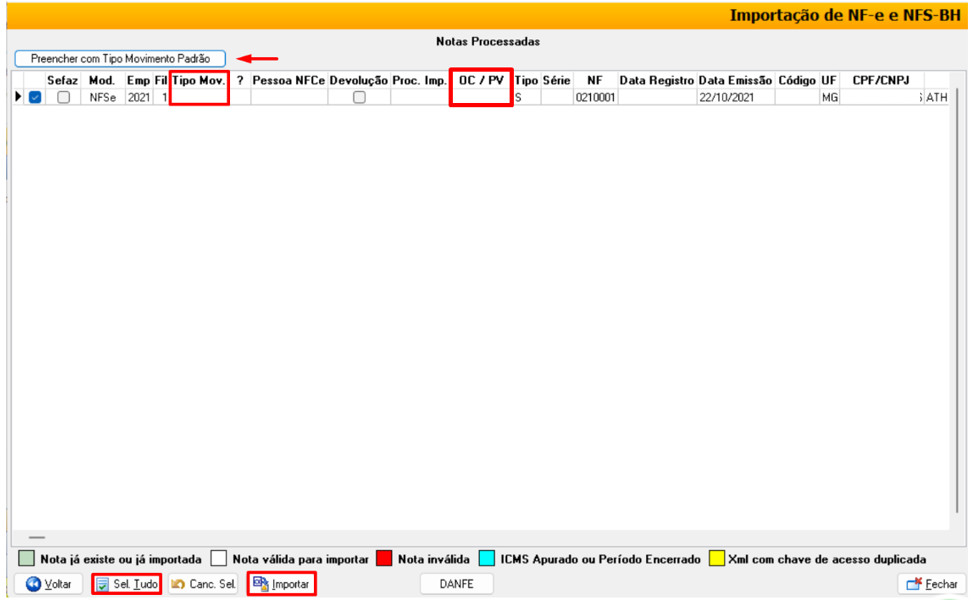
Após a importação, a tela apresentará a seguinte forma:
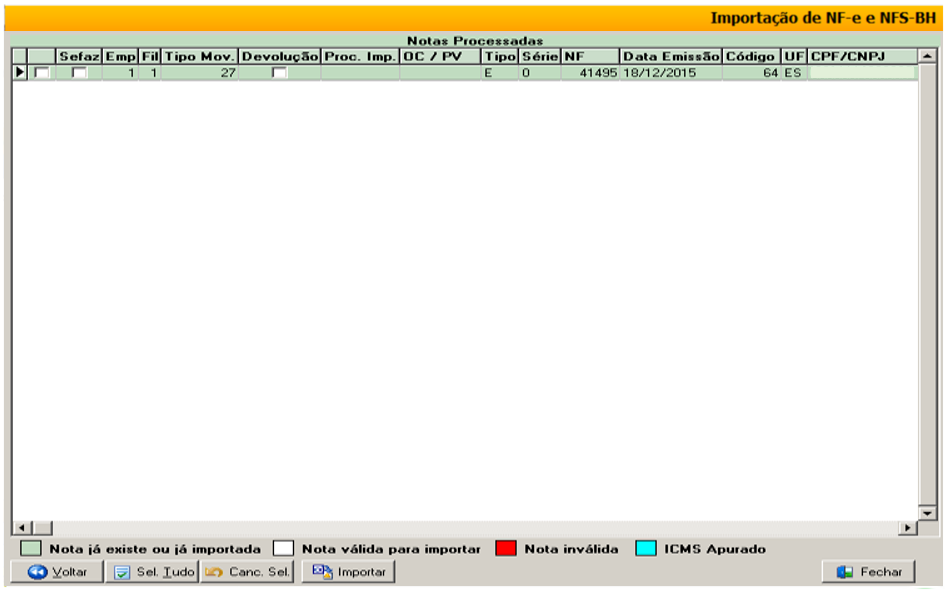
2.3.1. Consulta a NF’e Importada
Após a importação do XML a nota fiscal pode ser consultada em Movimentação > Estoque > Consulta Entradas.
Clique em [Procurar] para localizar a NF’e.
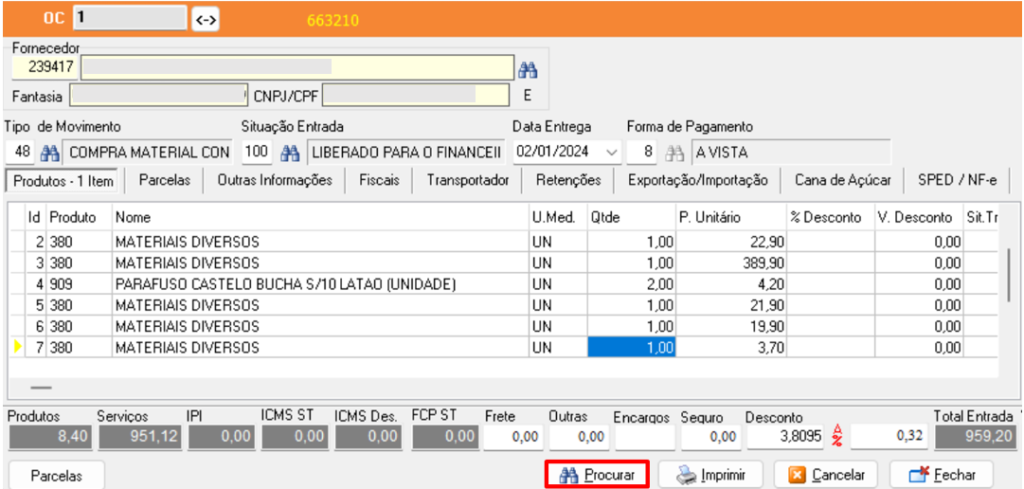
2.3.2. Consulta Ordem de Compra
Com a importação o sistema finaliza a ordem de compra.
Acesse o menu Movimentação > Estoque > Ordem de Compra.
Clique em [Procurar] para localizar a ordem de compra.